الإعلانات
في بعض الأحيان ، تتجاهل Apple ، بكل معالجاتها المتقدمة ، الأشياء الصغيرة في نظام التشغيل الذي يجعل بعضنا من مستخدمي Mac نخدش رؤوسنا ونقول ، "ما الذي يفكرون به بحق الجحيم ؟!" ولكن كن مطمئنًا ، يأتي مطورو الطرف الثالث مع روعة التطبيقات التي تساعدنا على العبث بالنظام بما يكفي للبقاء على الجانب الآمن من عدم الاصطدام بموت جدار نهاية.
تينكيرتول هو أحد التطبيقات التي استخدمها مستخدمو Mac لسنوات لإجراء تعديلات بسيطة على نظام التشغيل Mac OS X.
على حد قول المطورين ، Tinkertool
هو تطبيق يمنحك الوصول إلى إعدادات التفضيلات الإضافية المضمنة في Apple في نظام التشغيل Mac OS X. يسمح لك هذا بتنشيط ميزات Mac المخفية في نظام التشغيل وفي بعض التطبيقات التي يتم تسليمها مع النظام.
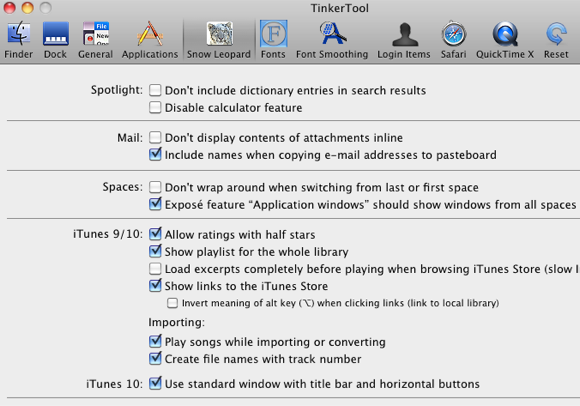
على "Tinkertool" تفاصيل الصفحة ، يوفر المطور أكثر من مائة من ميزات وإعدادات Mac التي يمكن لـ Tinkertool تعديلها ، ولكن وثائقها إن ما يمكن أن يفعله Tinkertool لا يوضح جيدًا شكل العديد من هذه التغييرات ، خاصة بالنسبة لأجهزة Mac الجديدة والمتوسطة المستخدمين. لذا فإن الغرض من هذه المقالة هو إظهار بعض التغييرات التي قد تروق للمستخدمين العامين لـ Tinkertool.
القرص اي تيونز 10
دعونا نبدأ بالتعديلات الأكثر وضوحًا التي قد ترغب في أن يقوم بها Tinkertool. في الإصدار الأخير من iTunes 10 ، قامت Apple بتغيير واجهة مشغل الوسائط التي لم يكن بعض المستخدمين ، بما فيهم أنا ، سعداء جدًا بها.
نقطة في حالة ، تخلصت Apple من شريط العنوان في iTunes ووضع أزرار الإغلاق / التصغير / التوسيع في وضع رأسي.

إذا كنت تريد إعادة واجهة التصميم كما كانت في iTunes 9 ، فكل ما عليك فعله هو التحقق من "استخدم النافذة القياسية مع شريط العنوان والأزرار الأفقية"في مربع Tinkertool ، قم بتسجيل الخروج وتسجيل الدخول مرة أخرى إلى حساب المستخدم الخاص بك ، وقم بإعادة الأزرار والعنوان إلى حيث كانت في السابق.

من بين الإعدادات الخمسة الأخرى ، هناك تعديل آخر صغير لـ iTunes Tinkertool قد يرغب فيه بعض المستخدمين وهو القدرة على إضافة تقييمات نصف نجمة.
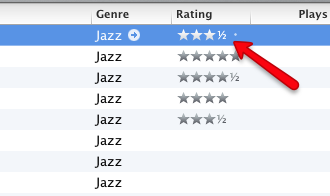
تعديلات مكتشف
في منطقة تعديلات Finder ، يسمح لك Tinkertool بإظهار ملفات النظام المخفية ، وهو أمر مفيد فقط إذا كنت تعرف ما يجب فعله بهذه الملفات. لذا ، من الأفضل تركهم وشأنهم.
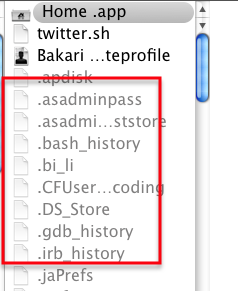
ولكن هناك بعض الإعدادات التي قد تجدها مفيدة ، مثل القدرة على جعل Quick Look يظهر داخل المجلدات.
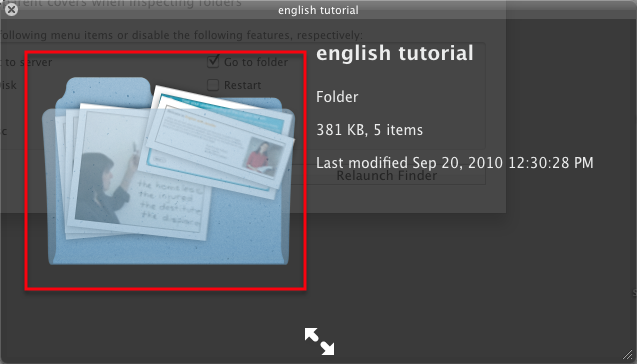
أيضًا ، إذا كنت ترغب في إزالة بعض عناصر القائمة في Finder ، يتيح لك Tinkertool القيام بذلك.
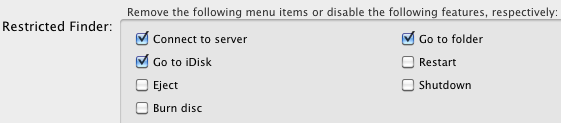
يمكنك أيضًا إضافة "Quit" إلى قائمة Finder ، وهو أمر مفيد عندما يتصرف Finder بشكل قبيح وتحتاج إلى إغلاقه لمدة دقيقة.
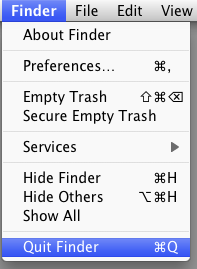
من الجيد أيضًا إضافة أسهم التمرير في طرفي نوافذ Finder ، أو يمكنك اختيار وضعها في البداية أو النهاية.
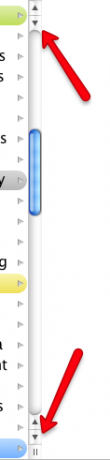
تعديلات قفص الاتهام
الأداة الوحيدة في هذا المجال التي لفتت انتباهي هي القدرة على إضافة مجموعة عناصر حديثة إلى رصفي.
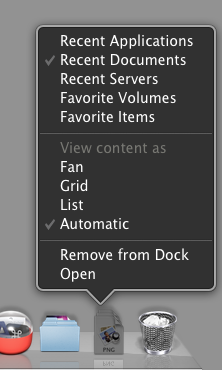
تتضمن الميزات الأخرى القدرة على استخدام البلاط المحمّل بنابض ، وتعطيل التأثير الزجاجي ثلاثي الأبعاد ، واستبداله بخلفية سوداء - كما في الصورة أدناه. ليست جذابة للغاية ، ولكنها خيار إذا كنت تحاول إجراء تغيير خيالي على سطح المكتب أو شيء ما.
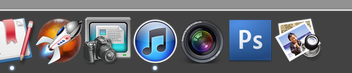
تعديلات QuickTime
إذا كنت معتادًا على استخدام QuickTime Player لتحرير الفيديو ، يتيح لك Tinkertool إضافة إعداد مفتاح الخيار لتحرير الصوت وكذلك الفيديو.

يمكنك أيضًا إجراء تغييرات على واجهة QuickTime ، والتخلص من شريط العنوان ، وتعطيل عناصر التحكم في التنقل حتى عندما يدخل المؤشر مرة أخرى إلى النافذة.
تعديلات Safari
واحدة من أفضل تعديلات Tinkertool لـ Safari هي القدرة على تعطيل التحذير الذي تحصل عليه عند إغلاق نافذة تحتوي على نموذج غير مُرسَل. بالنسبة لي ، إنها نقرة واحدة فقط يجب أن أقوم بها ، بفضل Tinkertool.
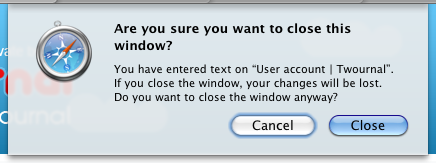
تراجع وإعادة الضبط
لقد سلطت الضوء فقط على حوالي ثلث التعديلات التي يمكن أن يقوم بها Tinkertool. إذا كنت تستخدم البرنامج للمرة الأولى ، فقد تشعر ببعض القلق بشأن إجراء التغييرات. ولكن استنادًا إلى اختباراتي ، يمكن التراجع عن أي تغييرات تقوم بتطبيقها إما بإعادة تشغيل التطبيق أو تسجيل الخروج والعودة ، لتطبيق التغييرات. تظهر التعليمات الخاصة بتطبيق الإعدادات والتراجع عنها في الجزء السفلي من نافذة Tinkertool.
هناك أيضًا زر إعادة تعيين يعيد كل شيء إلى الإعدادات الافتراضية.
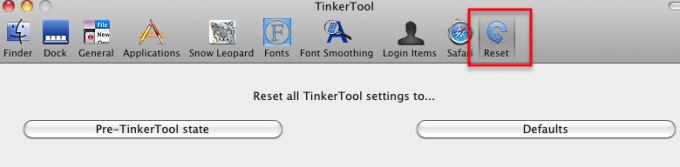
في الإصدار الرابع ، يبدو أن Tinkertool هو أداة مستقرة إلى حد كبير تسمح لك بإجراء بعض التغييرات الصغيرة الرائعة في نظام التشغيل Mac OS X دون أن تتجول بعمق في المنطقة المخفية. بعبارة أخرى ، إنه برنامج آمن يمكنك أن تجربه فقط لترى ما يمكنها القيام به.
إذا كنت مستخدمًا متمرسًا لـ Tinkertool ، فأخبرنا بكيفية استخدامك للبرنامج. ما هي التعديلات التي تجدها أكثر فائدة؟
بكاري كاتب ومصور مستقل. إنه مستخدم Mac منذ فترة طويلة ، وعشاق موسيقى الجاز ، ورجل العائلة.


